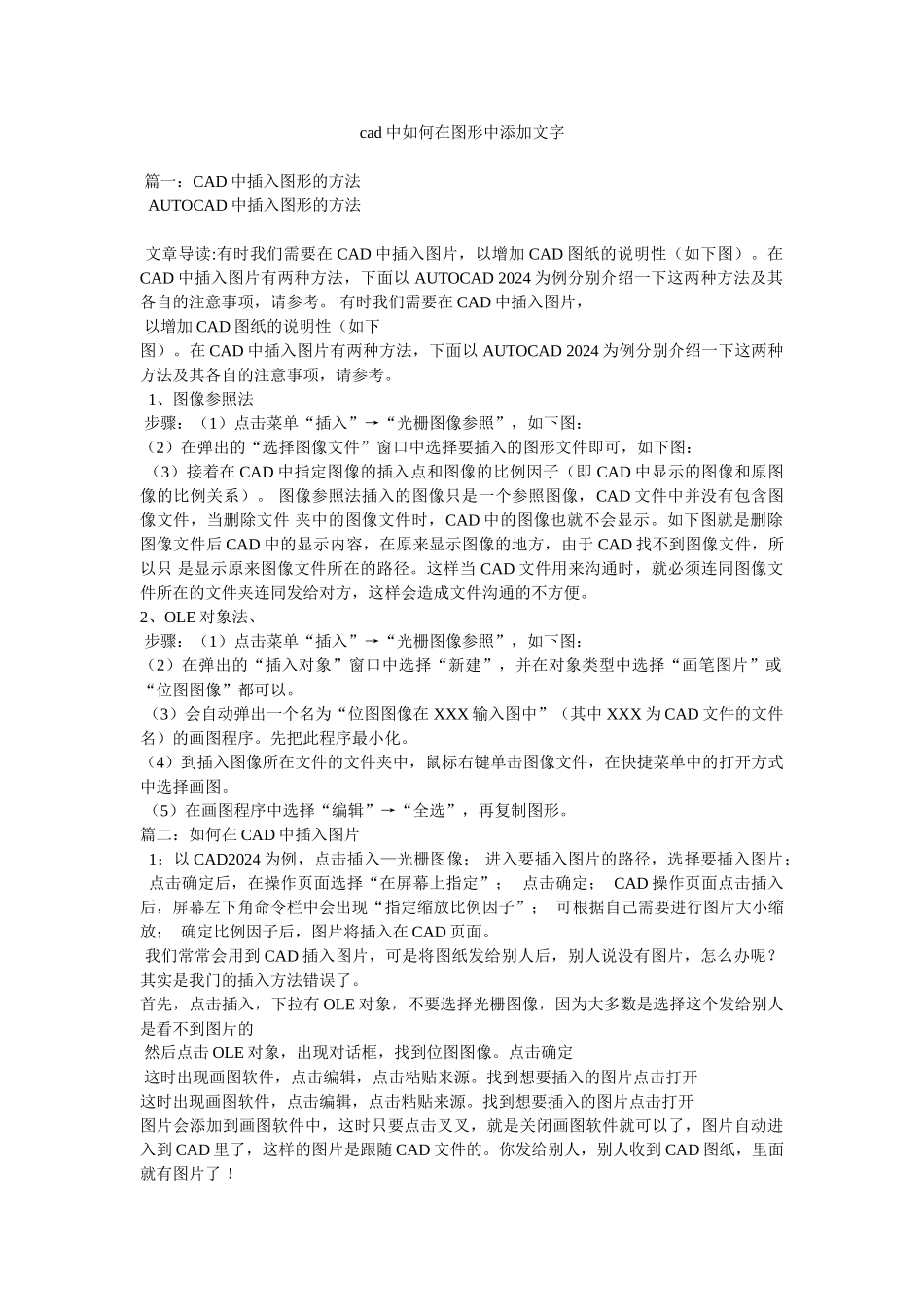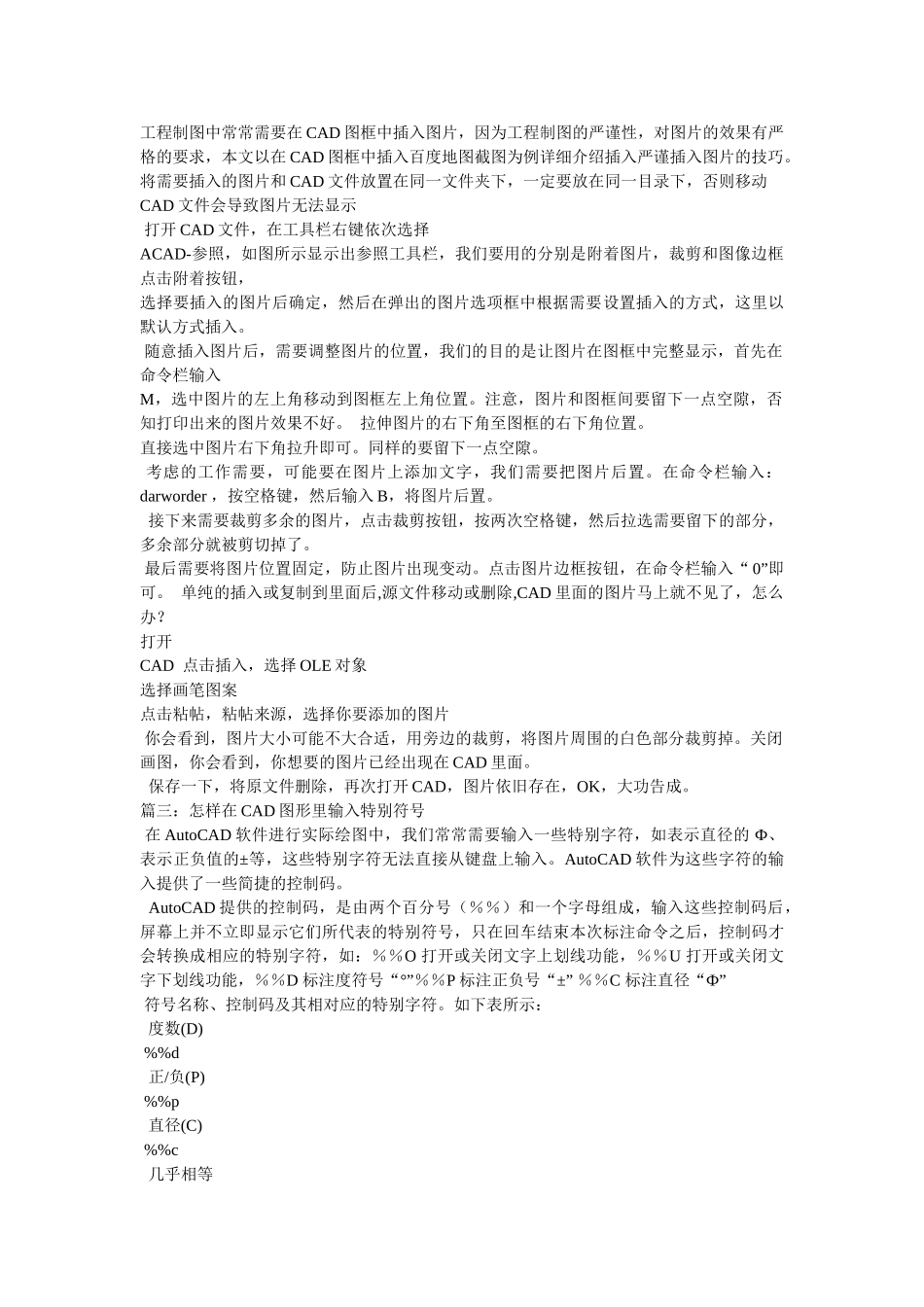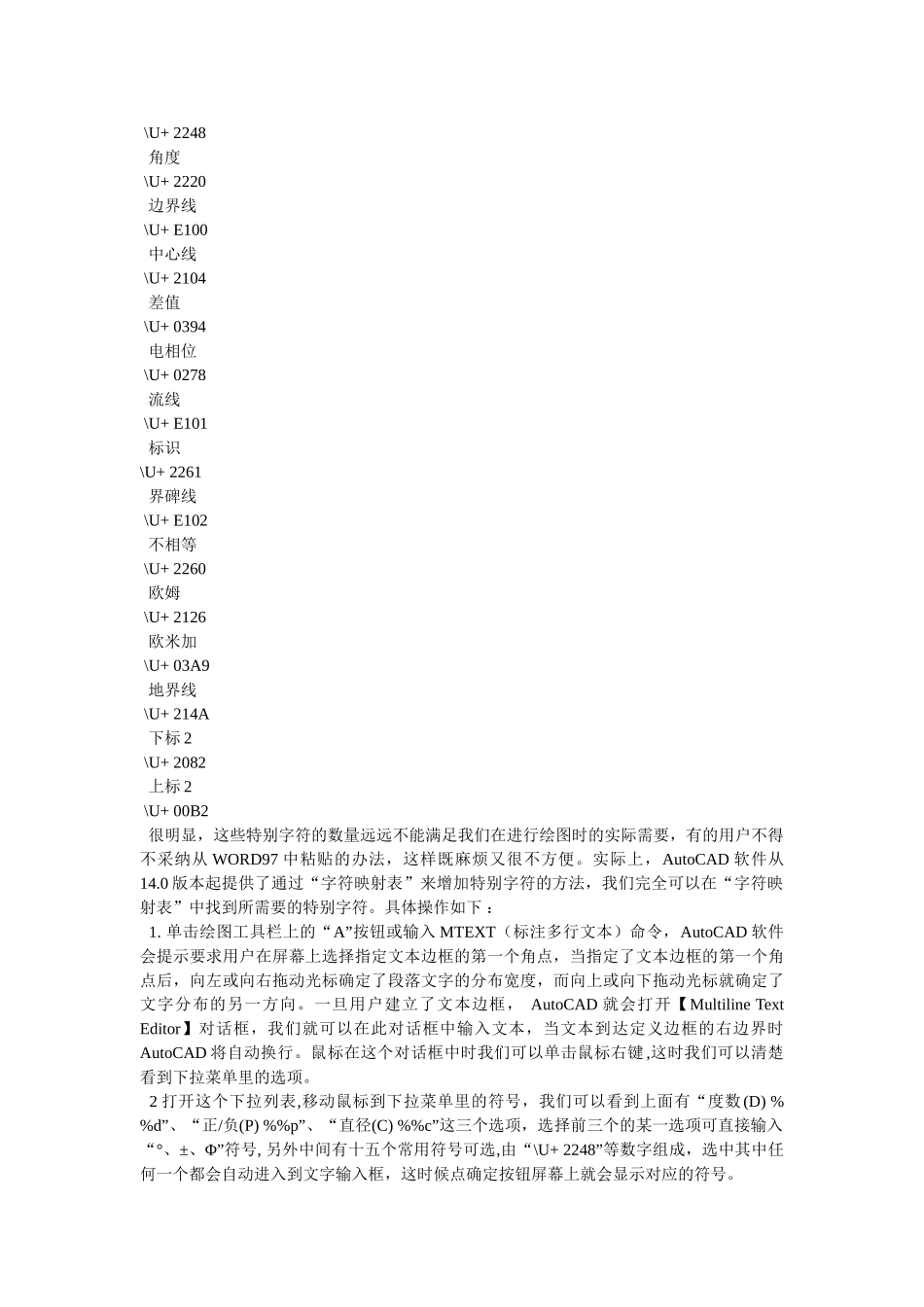cad 中如何在图形中添加文字 篇一:CAD 中插入图形的方法 AUTOCAD 中插入图形的方法 文章导读:有时我们需要在 CAD 中插入图片,以增加 CAD 图纸的说明性(如下图)。在CAD 中插入图片有两种方法,下面以 AUTOCAD 2024 为例分别介绍一下这两种方法及其各自的注意事项,请参考。 有时我们需要在 CAD 中插入图片, 以增加 CAD 图纸的说明性(如下图)。在 CAD 中插入图片有两种方法,下面以 AUTOCAD 2024 为例分别介绍一下这两种方法及其各自的注意事项,请参考。 1、图像参照法 步骤:(1)点击菜单“插入”→“光栅图像参照”,如下图:(2)在弹出的“选择图像文件”窗口中选择要插入的图形文件即可,如下图: (3)接着在 CAD 中指定图像的插入点和图像的比例因子(即 CAD 中显示的图像和原图像的比例关系)。 图像参照法插入的图像只是一个参照图像,CAD 文件中并没有包含图像文件,当删除文件 夹中的图像文件时,CAD 中的图像也就不会显示。如下图就是删除图像文件后 CAD 中的显示内容,在原来显示图像的地方,由于 CAD 找不到图像文件,所以只 是显示原来图像文件所在的路径。这样当 CAD 文件用来沟通时,就必须连同图像文件所在的文件夹连同发给对方,这样会造成文件沟通的不方便。2、OLE 对象法、 步骤:(1)点击菜单“插入”→“光栅图像参照”,如下图:(2)在弹出的“插入对象”窗口中选择“新建”,并在对象类型中选择“画笔图片”或“位图图像”都可以。 (3)会自动弹出一个名为“位图图像在 XXX 输入图中”(其中 XXX 为 CAD 文件的文件名)的画图程序。先把此程序最小化。(4)到插入图像所在文件的文件夹中,鼠标右键单击图像文件,在快捷菜单中的打开方式中选择画图。 (5)在画图程序中选择“编辑”→“全选”,再复制图形。篇二:如何在 CAD 中插入图片 1:以 CAD2024 为例,点击插入—光栅图像; 进入要插入图片的路径,选择要插入图片; 点击确定后,在操作页面选择“在屏幕上指定”; 点击确定; CAD 操作页面点击插入后,屏幕左下角命令栏中会出现“指定缩放比例因子”; 可根据自己需要进行图片大小缩放; 确定比例因子后,图片将插入在 CAD 页面。 我们常常会用到 CAD 插入图片,可是将图纸发给别人后,别人说没有图片,怎么办呢? 其实是我门的插入方法错误了。首先,点击插入,下拉有 OLE 对象,不要选择光栅图像,因为大多数是选择这个发...